Digita velocemente numeri e simboli su iPhone con questo collegamento

Normalmente, la tastiera iOS predefinita ti mostra l'alfabeto. Quando si desidera accedere ai numeri, è sufficiente toccare il tasto "123", quindi verranno visualizzati i numeri e i simboli. Per tornare alle lettere, devi quindi premere il tasto "ABC". C'è un modo più rapido per digitare i numeri, tuttavia.
Chiunque abbia familiarità con i dispositivi Android sa che è possibile premere e tenere premuto le lettere della tastiera per accedere a numeri e simboli. Gli utenti di iPhone non hanno quel tipo di comodità, ma questo piccolo trucco è quasi altrettanto valido.
Se premi e tieni premuto il tasto numerico invece di lasciarlo andare, puoi scorrere il dito sul numero o sul simbolo che desideri. Quando lasci andare, le lettere riappariranno, non è necessario toccare il tasto "ABC" per tornare indietro.
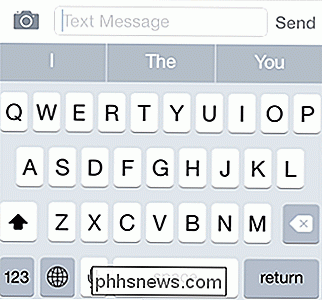
Allo stesso modo, se tocchi il tasto "123", noterai che il tasto Maiusc si trasforma in "# + = "Chiave.
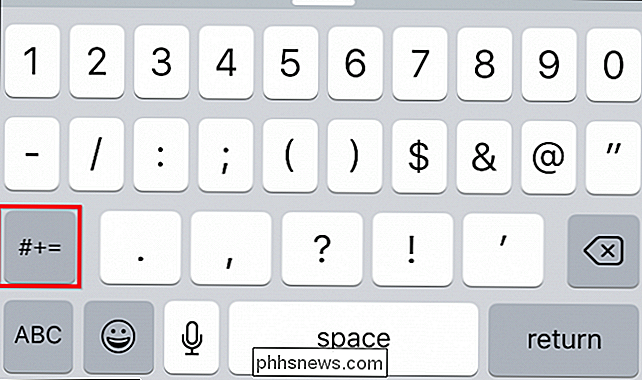
Proprio come con il trucco" 123 ", questo ti permetterà di toccare e trascinare per inserire un simbolo rapido e quindi tornare ai numeri.
Tieni presente che per accedere ai simboli estesi schermo, devi prima toccare il tasto "123" per primo, quindi se vuoi usare parentesi o il cancelletto, la schermata dei numeri deve essere aperta per prima.
La maggior parte di questi simboli di solito funziona con i numeri, In questi casi, la tenuta e lo scorrimento sono spesso appropriati.
La maggior parte delle volte però, è più probabile che tu utilizzi il metodo di tenuta e scorrimento con i numeri, ma è comunque bene sapere che puoi fare lo stesso con simboli.

Perché una password di Windows non è sufficiente per proteggere i dati
Così hai impostato una password sul tuo laptop o desktop Windows, e ti disconnetti sempre o blocca lo schermo quando esci solo Questo non protegge i tuoi dati se il tuo computer viene mai rubato. Una password di Windows aiuta a mantenere onesti le persone oneste, proteggendo il tuo computer da accessi non autorizzati.

Posso spostare la cartella delle foto predefinite sulla scheda SD del mio telefono Android?
I telefoni cellulari di alta qualità e la loro facilità d'uso rendono davvero facile ingombrare rapidamente la memoria interna limitata del telefono con le foto . Diamo un'occhiata a come è possibile spostare la posizione predefinita dalla memoria interna del telefono alla scheda SD più ampia. Caro How-To Geek, Il mio telefono Android ha iniziato a lamentarsi che stava esaurendo lo spazio di archiviazione ma mi sembrava strano dato che non installo quel molte app e il telefono ha una memoria interna da 16 GB e una scheda microSD da 32 GB che ho installato da un po '.



